윈도우에서 기본으로 제공하는 원격 데스크톱 (RDP) 이라는 프로그램이 있습니다. 이 프로그램은 원격지의 PC를 컨트롤 할 수 있는 소프트웨어인데 저도 서버를 운영하면서 많이 이용하고 있습니다.
원격 데스크톱을 이용해서 원격지 PC에 파일을 주고 받을 수 있다는 사실을 아시나요? 오늘은 별도의 FTP나 프로그램을 설치하지 않고 편리하게 원격지 PC와 파일 공유할 수 있는 방법을 소개해 드리고자 합니다.
기본 – 클립보드를 이용한 파일 복사
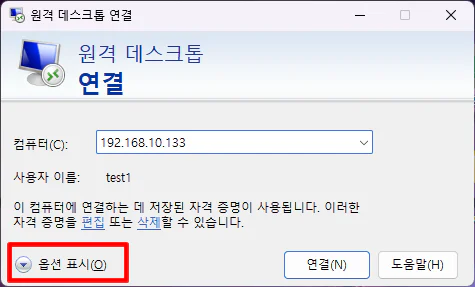
우선 클립보드를 이용한 복사 방법부터 알아보겠습니다. 보통 클립보드 복사는 기본값이 활성화 되어있으며 간혹 몇몇 윈도우 초기 셋팅에 따라 이 옵션이 꺼져있는 경우가 있습니다.
원격 데스크톱 클립보드 옵션을 활성화 해 보겠습니다.
“옵션 표시” 버튼을 클릭합니다.
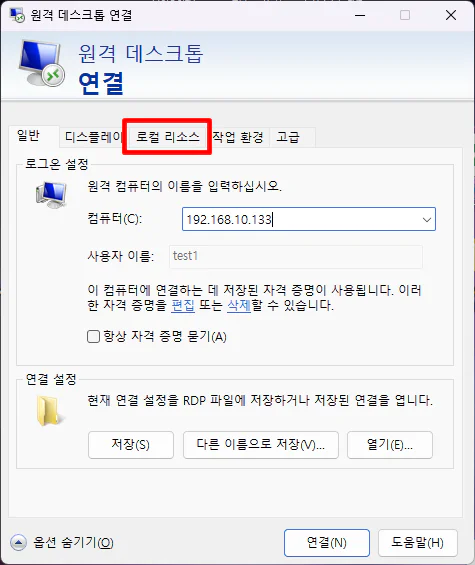
“로컬 리소스” 탭을 선택합니다.
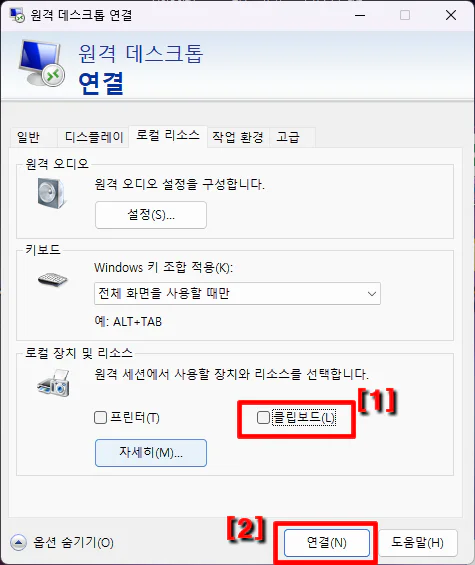
“로컬 장치 및 리소스” 항목에 “클립보드” 체크 박스가 해제되어 있다면 활성화 시켜주시고 원격지 연결을 해주세요.
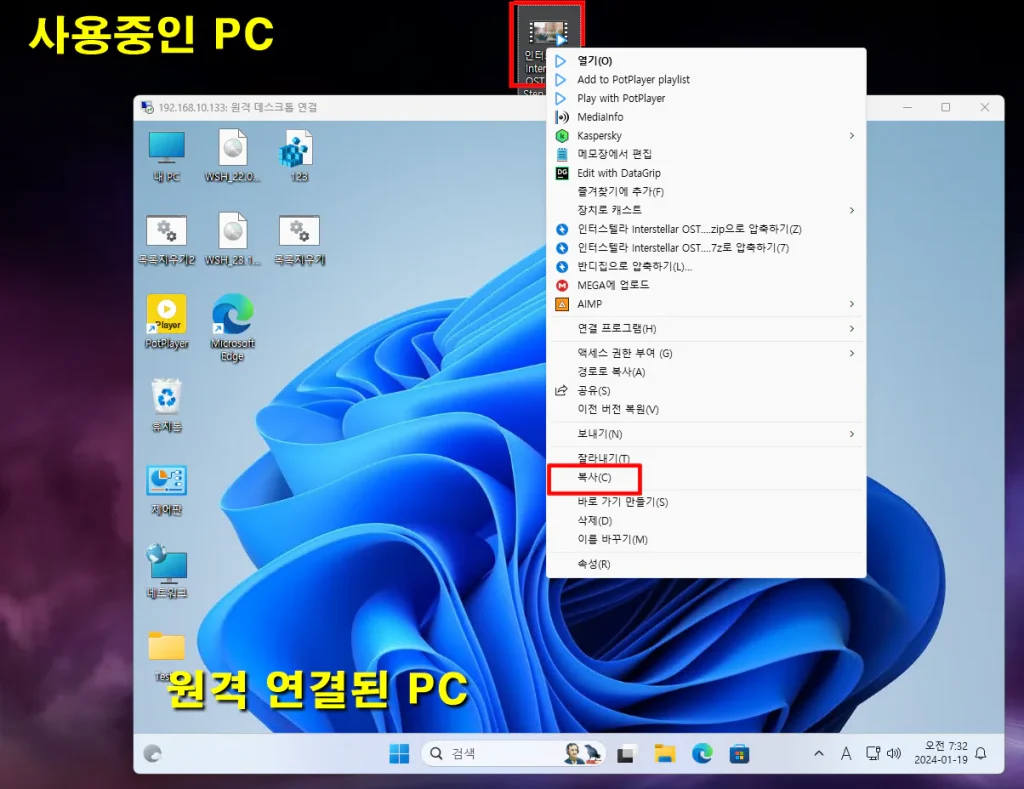
그렇게 하면 내PC에서 클립보드로 복사한 파일을 복사해 (Ctrl +C)
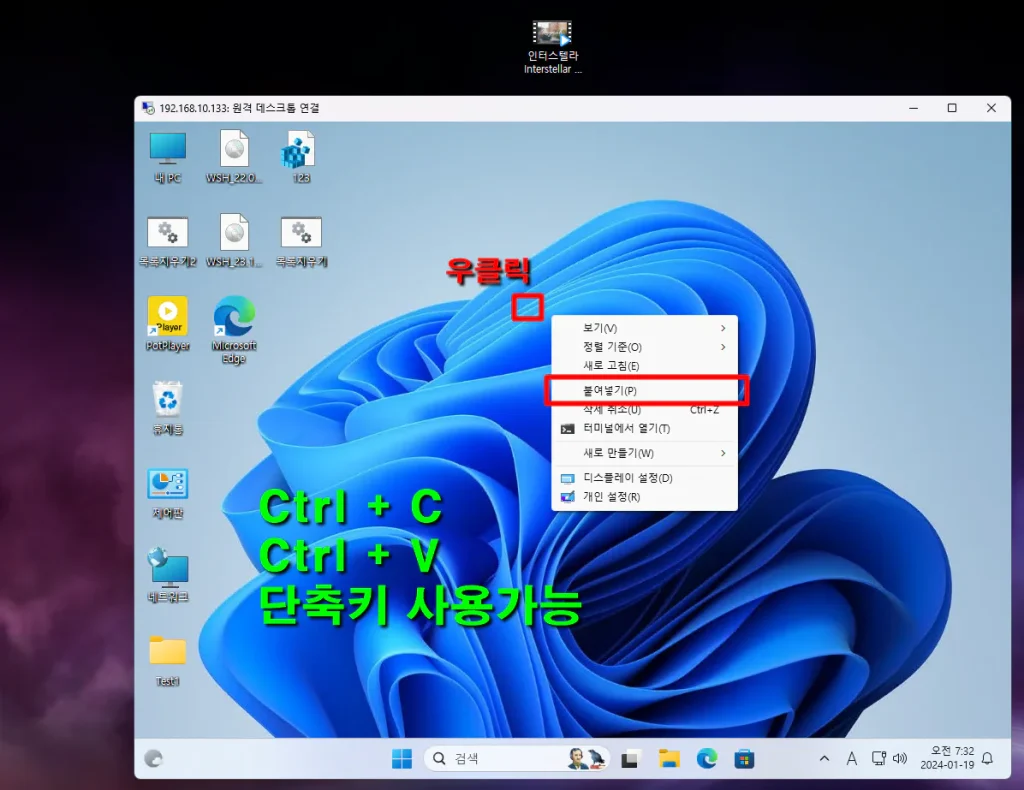
원격 데스크톱 원격지 PC로 복사해 넣을 수 있습니다. (Ctrl +V)
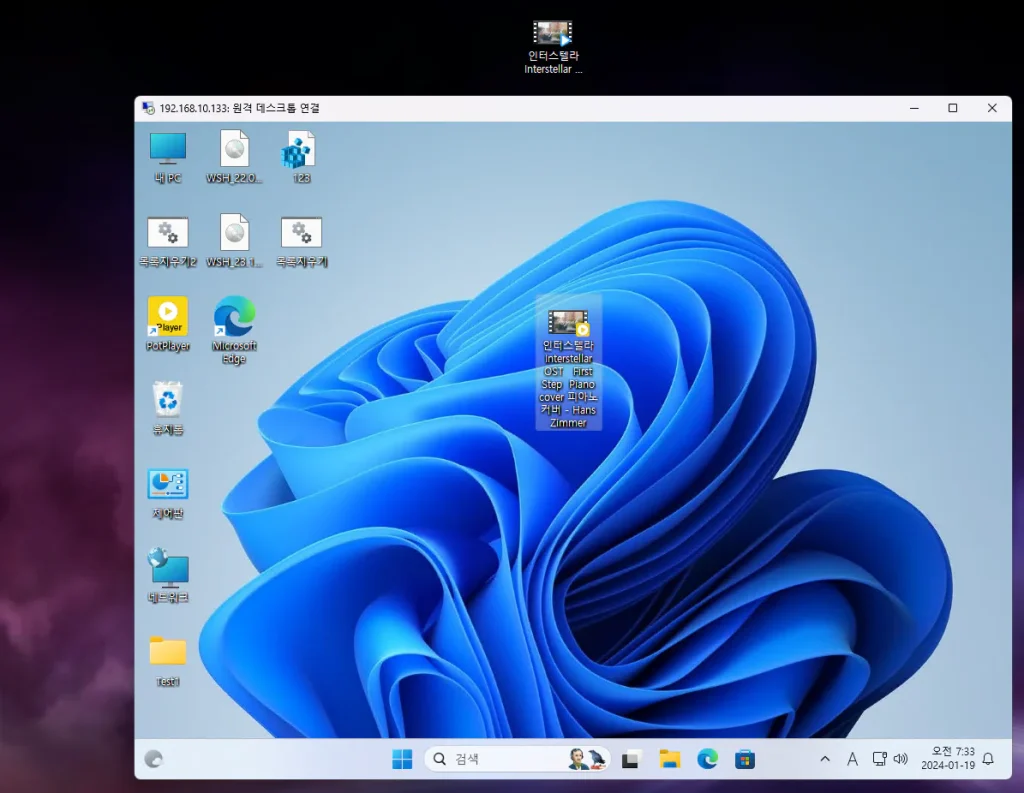
내 PC와 원격지 PC의 클립보드 공유가 완료되었습니다. 반대로 원격지 PC에서 내 PC로 복사도 가능합니다.
원격 데스크톱 – 내PC 드라이브 전체 공유
다음은 복사할 파일이 많거나 자유롭게 파일을 이용하고 싶을 때 원격 데스크톱으로 드라이브 전체를 공유 폴더로 설정하는 방법입니다.
원래라면 원격지 PC의 네트워크에 VPN으로 연결해서 네트워크 드라이브로 잡아주거나 원격지 PC에 FTP서버를 설치해서 파일 관리를 해줘야 했습니다.
하지만 간단한 원격 데스크톱 설정 만으로 내가 가지고 있는 PC의 드라이브 전체를 공유 폴더로 설정할 수 있는 방법이 있습니다.
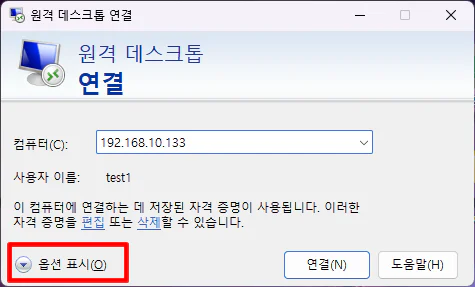
원격 데스크톱을 이용 중에 있다면 연결을 끊고 다시 원격 데스크톱을 실행합니다.
그리고 “옵션 표시” 버튼을 클릭합니다.
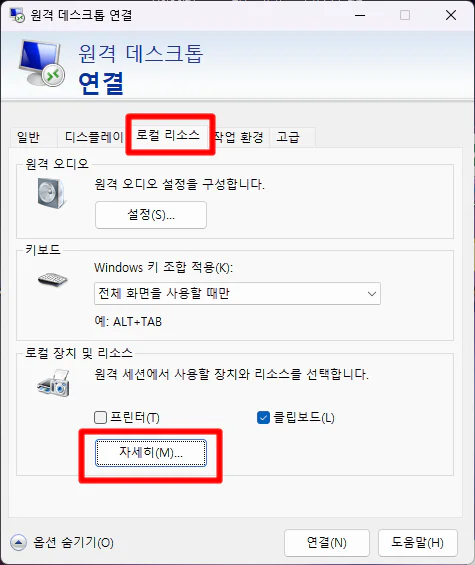
“로컬 리소스” 탭, “로컬 장치 및 리소스” 항목에서 자세히 버튼을 클릭합니다.
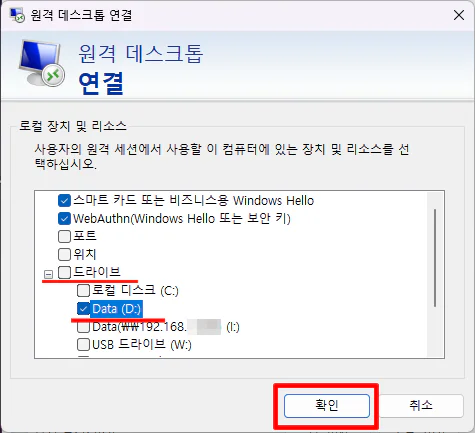
“드라이브“ -> “공유할 드라이브를 체크“하고 확인 버튼을 누릅니다.
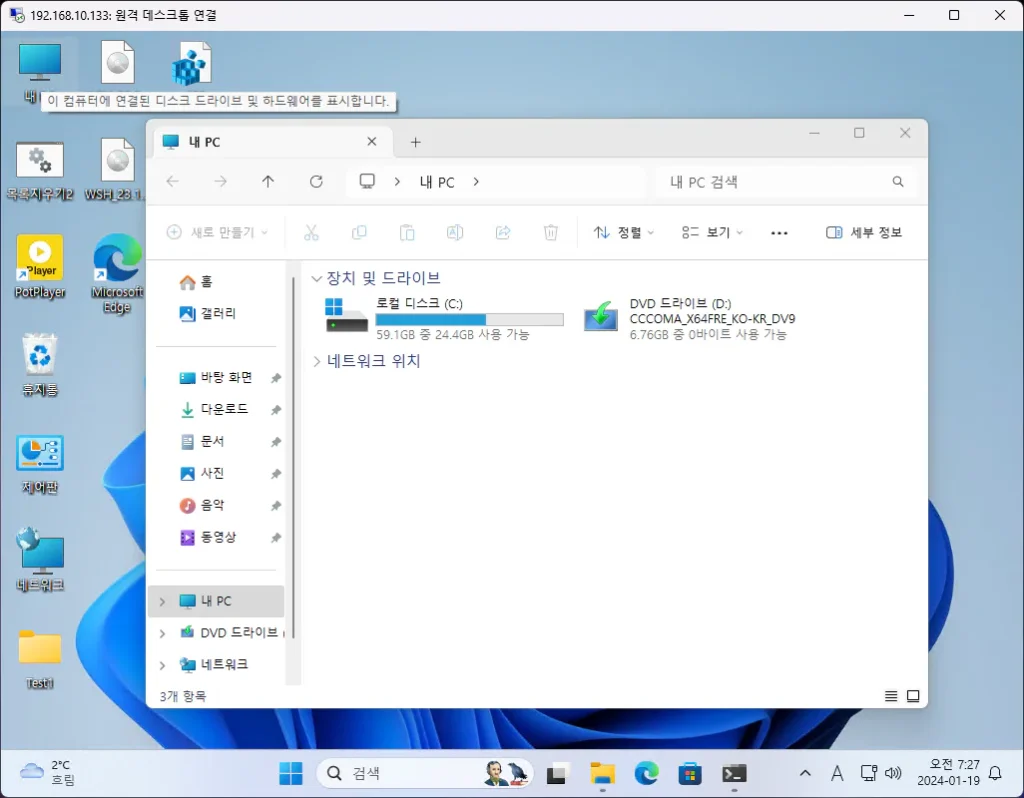
이렇게 한 후 연결 버튼을 눌러 원격지 PC에 접속을 시도합니다. 윈도우 상황에 따라서 원격지 파일 전송 권한에 관련된 보안 메세지가 뜰 수 있습니다. 드라이브 폴더를 전체 공유하는 만큼 바이러스 까지 공유될 수 있다는 경고 메세지 입니다.
무시하고 연결해 보겠습니다. 그러면 위 사진처럼 원격지 PC의 아무것도 없었던 내 컴퓨터 창이
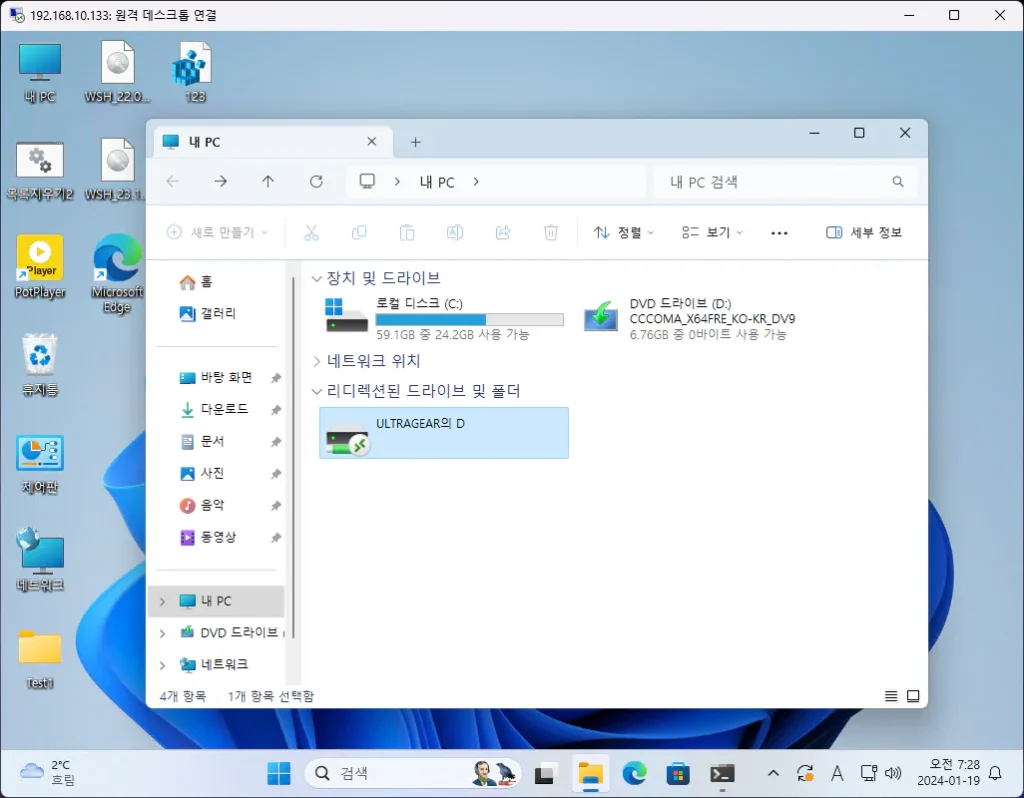
파일 리소스에서 선택한 드라이브가 “네트워크 드라이브“처럼 뜹니다.
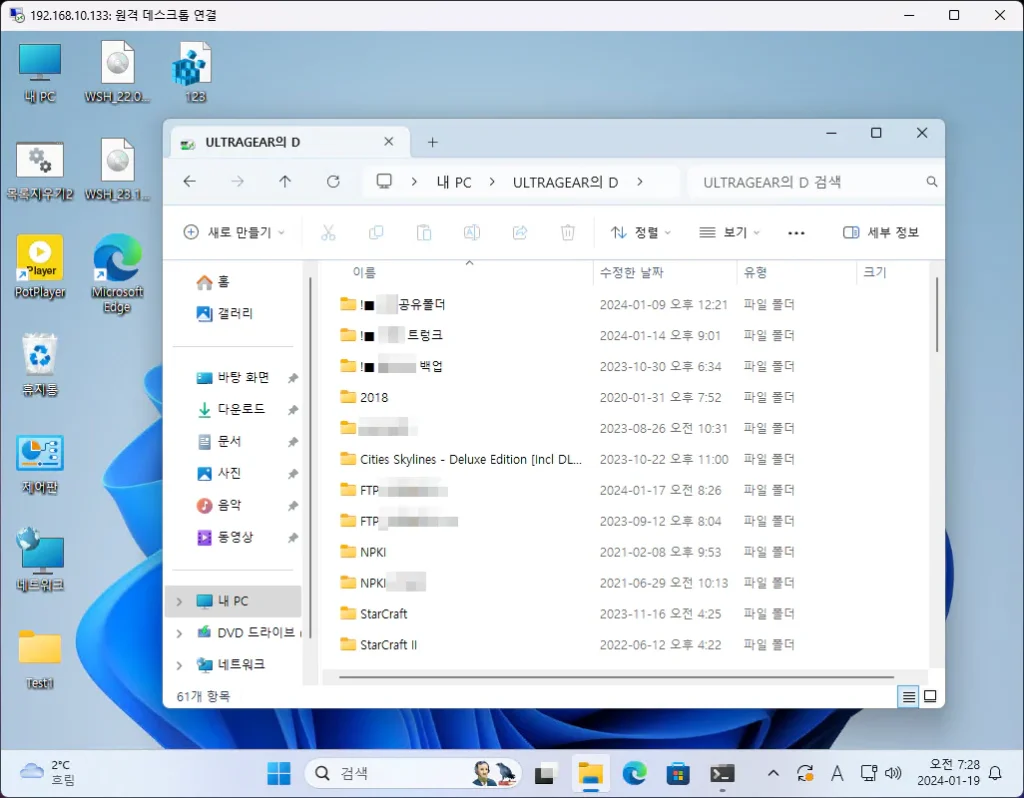
짜잔~ 드라이브 폴더와 파일이 모두 나오네요.
원격 데스크톱 이야기는 여기까지 입니다. 수고하셨습니다.